
Desktop PC
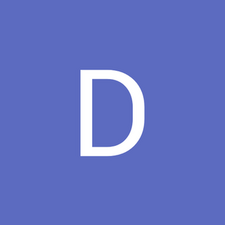
Rep: 13
Nai-post: 07/19/2019
Alam kong ang aking ethernet port ay nai-ban sa ilang sandali. Palagi akong nagkaroon ng disenteng internet at naglalaro lamang ng kaunti ngunit ngayong na-upgrade ko sinubukan kong gamitin ang aking ethernet. Tuwing isaksak ko ito sa walang nangyayari. Hindi ako nakakatanggap ng anumang koneksyon at alinman sa mga berde o kahel na ilaw ay hindi nag-pop up. Ang lahat ng aking iba pang mga port gumana ganap na ganap maliban sa aking ethernet. Posible bang nasira ito?
3 Sagot
Pinili na Solusyon
 | Rep: 316.1k |
Kumusta,
Ano ang numero ng gumawa at modelo ng motherboard (o PC)?
Ano ang naka-install na OS, Win 7, 8.1, 10?
Nasuri mo na ba sa Device Manager ang katayuan ng ethernet Network Adapter, kung hindi ito pinagana, kailangan ng isang pag-update ng driver o kung may ibang problema?
Upang makapunta sa Device Manager sa Win 10, mag-right click sa pindutan ng Start ng Windows sa kaliwang bahagi ng Taskbar at mag-click sa link ng Device Manager sa mga kahon ng pagpipilian na lilitaw.
Sa Tagapamahala ng aparato mag-scroll pababa upang hanapin ang Network Adapter entry at mag-click sa arrowhead sa tabi nito upang mapalawak ang listahan.
Kung mayroong isang pulang krus sa tabi ng adapter ng ethernet network (hindi ko alam kung ano ang gumawa at numero ng modelo sa iyong computer habang wala kang ibinigay na impormasyon), mag-right click sa entry na may pulang krus at piliin ang paganahin at pagkatapos ay subukan ang koneksyon ng ethernet.
Kung mayroong isang dilaw na tandang padamdam sa tabi ng entry, mag-right click sa entry na may dilaw na tandang padamdam at piliin update driver at pagkatapos ay sundin ang mga senyas. Kung wala kang access sa WiFi sa internet kailangan mong mag-online kahit papaano sa website ng tagagawa ng ethernet adapter at maghanap ng mga driver para sa partikular na adapter na naaangkop sa naka-install na OS, na ginagamit sa computer.
Kung walang pulang krus o dilaw na tandang padamdam sa tabi ng ethernet entry i-right click sa entry at piliin Ari-arian at suriin ang katayuan ng aparato sa Pangkalahatang Tab.
Narito ang isang imahe upang ipakita kung ano ang ibig kong sabihin. Hindi ito pareho ng adapter sa iyong computer. Ito ay upang ipakita sa iyo kung saan hahanapin.
(mag-click sa imahe upang palakihin para sa mas mahusay na pagtingin)
Kumusta nakalimutan kong isama ang modelo na mayroon akong isang asus m5a78l-m motherboard na nagtrabaho ang Ethernet dati ngunit hindi na ito, inaasahan na ang tulong na ito ay humantong sa isang mas mahusay na sagot.
Kumusta,
Nasuri mo ba ang katayuan ng Realtek 8111E / F PCIe Gigabit Ethernet LAN adapter sa Device Manager tulad ng iminungkahi sa itaas, hindi mo sinabi?
Hindi mo rin nabanggit kung ano ang naka-install na OS.
Kung mayroong isang dilaw na tandang padamdam sa tabi ng nakalistang entry, narito ang a link sa iba't ibang mga driver ng umaasa sa OS para sa adapter.
Suriin na ang mga driver ay napapanahon sa pamamagitan ng paghahambing ng numero ng bersyon ng naka-install na driver sa motherboard (pumunta sa tab na 'driver' na ipinapakita sa pangalawang imahe sa itaas). Kung ang iyo ay mas matandang pag-download at i-install ang naaangkop sa OS bagong driver
@Daniel Simovski
Kumusta Daniel,
Ang Ethernet port ay maaaring i-off sa BIOS.
Pumunta sa 'Onboard Devices Configuration',
Ang 'On Board LAN Controller' ay dapat itakda sa 'Pinagana'.
 | Rep: 12.6k patayin ang monitor pagkatapos ng isang segundo |
Hindi mo sasabihin kung aling motherboard ang mayroon ka. Nakakatulong yan sa mga tumutulong.
Aling modelo, gumagamit ka ba ng built-in na Ethernet o isa mula sa isang add-in card?
Maaari lamang na ang driver ay maling naka-install - madalas na ang kaso sa forum na ito.
Pumunta sa Control Panel at mag-click sa 'Device Manager' at pagkatapos ay hanapin ang 'Mga adaptor sa network', mag-click dito.
Hinahanap mo ang hindi nagsasabi ng 'WAN Miniport'.
Maaari itong magkaroon ng isang tandang padamdam (!) Dito.
Bilang kahalili maaari kang makakita ng isang bagay sa ilalim ng 'Iba Pang Device' na may tandang padamdam.
Alin ang unistallall ito at i-reboot ang iyong computer.
Bumalik at tingnan ang 'Device Manager'. Ano ang nakikita mo?
 | Rep: 13 |
Kamusta kayong lahat,
Nagkakaroon ako ng eksaktong parehong isyu sa aking ROG STRIX B450-F mobo. Ang adapter ay hindi lilitaw sa manager ng aparato sa lahat (Intel LAN adapter ayon sa mobo specs) mangyaring tulungan!
Ang Ethernet port ay maaaring i-off sa BIOS.
Pumunta sa 'Onboard Devices Configuration',
Ang 'On Board LAN Controller' ay dapat itakda sa 'Pinagana'.
Paano ka makakarating sa Pag-configure ng Mga Device sa Onboard? Hindi ko nakikita iyon bilang isang pagpipilian sa Device Manager. Mayroon bang ilang paraan upang ma-access ito?
@Josh Hanson
Ang mga setting na tinukoy sa itaas ay nasa BIOS at hindi sa lugar ng OS Device Manager
Upang ma-access ang BIOS karaniwang kailangan mong pindutin ang F2 o Del o ilang iba pang mga key kapag ang PC ay unang nakabukas at ang logo ng gumagawa ay nasa screen at bago ito mag-boot sa OS. Minsan mayroong isang mensahe sa ilalim ng screen na nagsasabing pindutin ang isang tiyak na key upang ipasok ang 'Setup' ngunit nakasalalay ito sa paggawa at modelo ng PC.
Suriin ang manwal ng gumagamit para sa iyong gumawa at modelo ng PC upang malaman kung paano ipasok ang BIOS
Daniel Simovski










